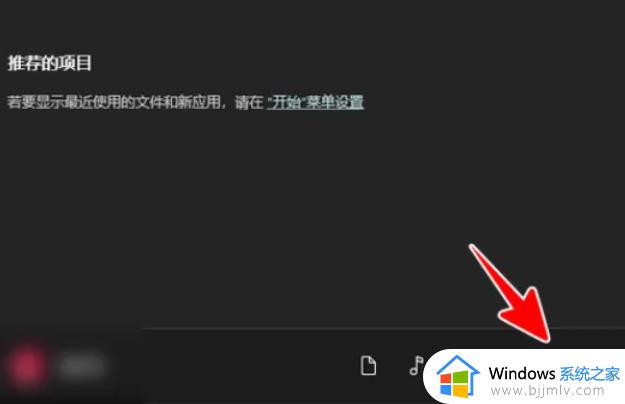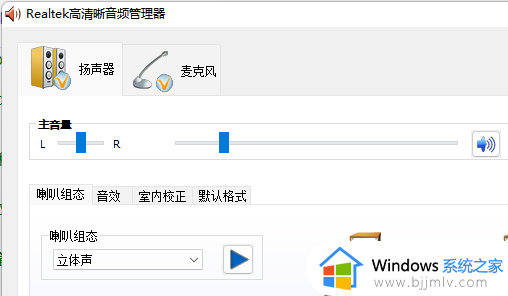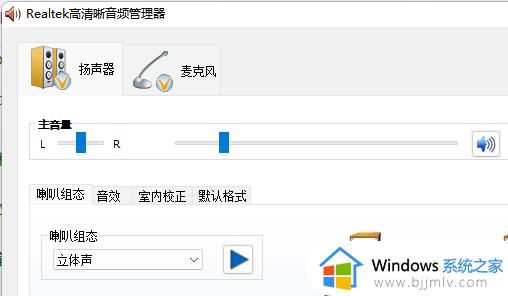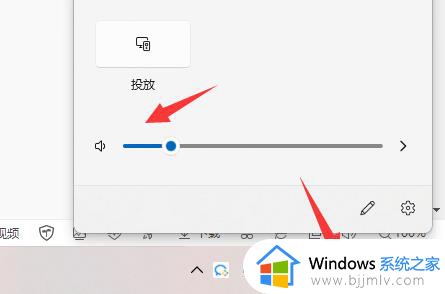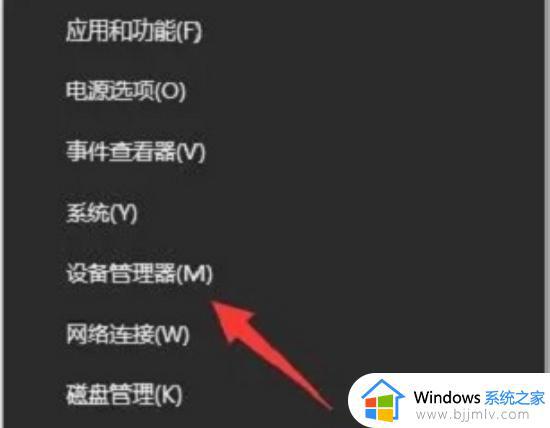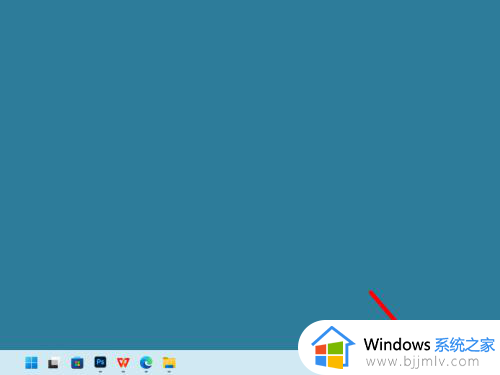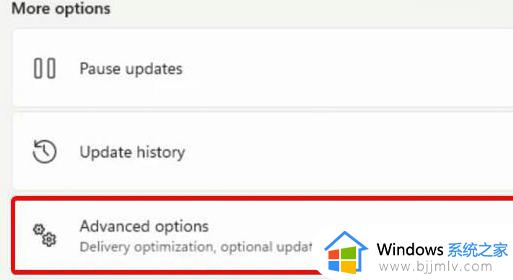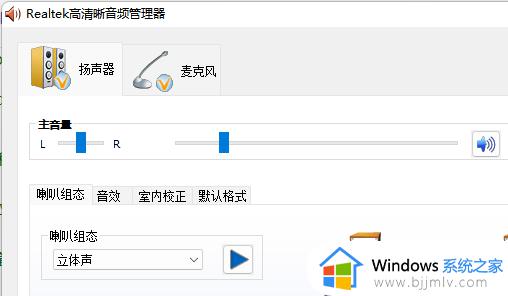windows11扬声器怎么设置 windows11扬声器音量设置方法
更新时间:2023-08-14 13:49:58作者:skai
众所周知,我们的windows11是现在最想的操作系统,所以很多操作让我们刚接触的小伙伴都无从下手,就比如有小伙伴想要对windows11电脑的扬声器进行设置,但是不知道在哪里操作,那么windows11扬声器怎么设置呢?接下来小编就教给大家windows11扬声器音量设置方法,一起来看看吧,希望对你有帮助。
方法如下:
1、首先,按 Win 键,或点击任务栏上的Windows开始图标;
2、打开的开始菜单中,点击所有应用下的设置;
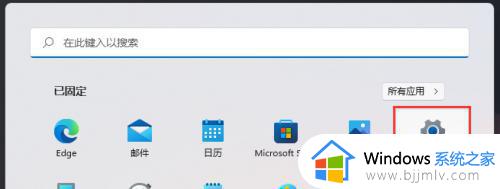
3、系统设置窗口,右侧点击声音(音量级别、输出、输入、声音设备);
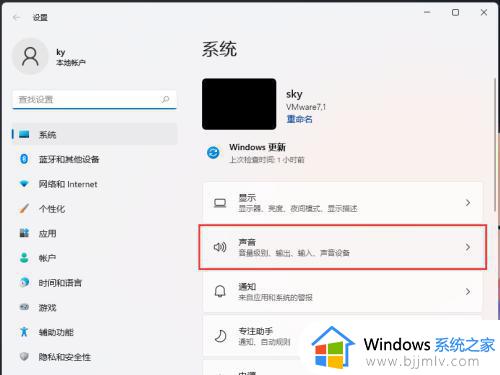
4、当前路径为:系统>声音,点击音量合成器(应用程序音量混合、应用程序输入和输出设备);
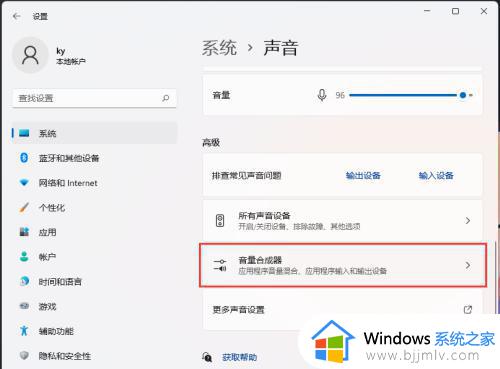
5、音量合成器下,就可以在应用下对系统声音进行调节。
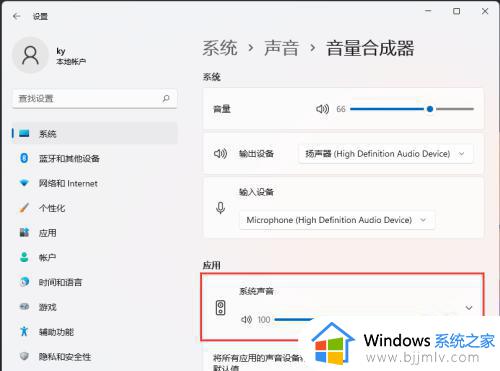
以上全部内容就是小编带给大家的windows11扬声器音量设置方法详细内容分享啦,小伙伴们如果你们有需要的话可以参照小编的内容进行操作,希望本文可以帮助到你。